Minu kodus on Amazon Echo ja mitmed muud seadmed, mida Alexa saab juhtida.
Kui ma koristan oma maja või pean kodus minipidusid, kasutan kõigis seadmetes esitamise funktsiooni, et kuulata muusikat kõikjalt.
See on päris hea omadus, kuid sellel on ka oma varjuküljed; Näiteks eile korraldasin oma kodus õhtusöögi ja järsku sain tähtsa kõne.
Kuna mu telefon oli Alexa kaudu kõigi teiste seadmetega ühendatud, ei saanud ma kõnele vastata.
Kuidagi õnnestus mul telefon lahti ühendada, kuid ma ei tahtnud, et see juhtum uuesti korduks.
Nii et pärast seda, kui kõik mu külalised läksid oma majja, istusin maha ja uurisin põhjalikult erinevaid viise, kuidas saaksite peatada Alexa mängimise kõigis seadmetes.
Alexa kõigis seadmetes mängimise peatamiseks kasutage Alexa häälrakendust või Alexa häälkäsklust või isegi vaigistage/lülitage välja konkreetsed kõnealused Alexa seadmed.
Olen rääkinud ka unetaimeri kasutamisest kestuse määramiseks, mitmetoalise rühma haldamisest ja muusikarakenduse kasutamisest muusika peatamiseks.
Kasutage Alexa häälkäsklust


Võib-olla olete loonud grupi mängida muusikat kõigis Alexa seadmetes .
Seetõttu saate Alexa kõigis seadmetes muusika esitamise peatamiseks kasutada lihtsalt Alexa häälkäsklust.
Selleks öelge lihtsalt: Alexa, lõpeta mängimine (Echo rühma nimi).
Siin on Echo grupi nimi nimi, mille olete loonud oma rühmale, mis sisaldab kõiki neid voogesituse muusikaseadmeid.
See aitab teil peatada mitme seadmega voogesituse.
Kasutage Alexa rakendust


Kui teil on telefon käes, saate Alexa rakenduse haarata mõlemast Play pood või Rakenduste pood ja kasutage seda voo peatamiseks.
Saate eemaldada seadmed, mida te voogesitamiseks ei vaja.
Selleks avage Alexa rakendus.
Valige oma rakenduse paremas alanurgas „Smart Home Control” ja see on 3 riba nupp.
Minge jaotisse Kõnelejate rühm ja valige rühm, mis sisaldab, mille soovite eemaldada.
Seejärel puudutage käsku 'Tühista kõlarisüsteemi sidumine' ja valige seade, mille soovite eemaldada.
Vaigista teatud Alexa seadmed
Teine meetod on Alexa seadmete vaigistamine.
Seda saab teha, öeldes lihtsalt: Alexa vaigista.
See peatab või vaigistab konkreetse kaja.
Veenduge, et seisate selle käsu täitmisel seadme läheduses, mille soovite vaigistada.
Lülitage teatud Alexa seadmed välja
Kui ükski ülaltoodud meetoditest ei töötanud, võite alati välja lülitada seadmed, mida pole vaja.
Näiteks kui te ei soovi, et kaja ülakorrusel muusikat mängiks, lülitage see lihtsalt välja.
Nii jätkavad kõik teised mängimist segamatult.
See meetod on teistega võrreldes palju lihtsam ja teeb töö kiiremini tehtud.
Kasutage kestuse määramiseks unetaimerit
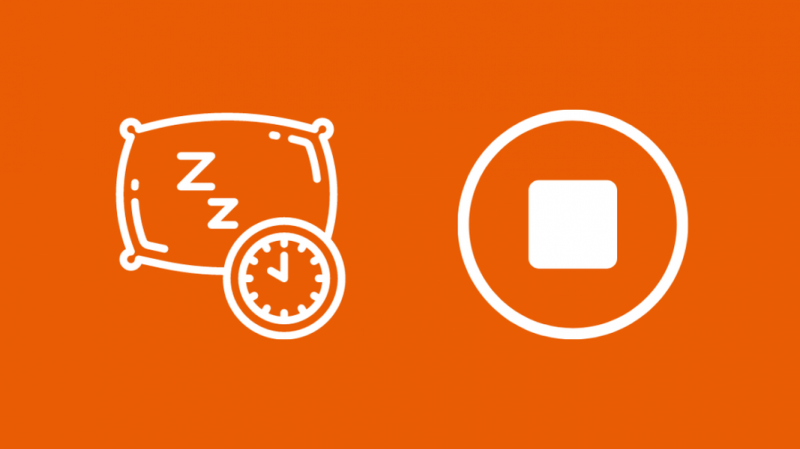
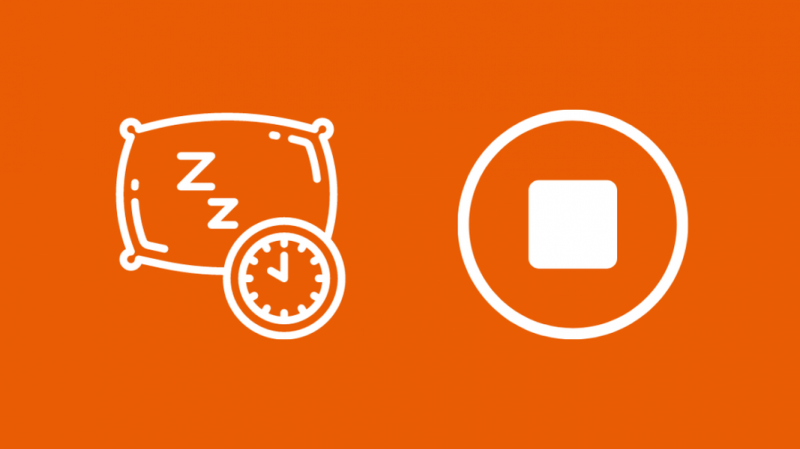
Kui teil on kombeks muusikat kuulates magama jääda ja siis ärgata selle peale, et kaja ikka laule kostab, on see teie jaoks ideaalne meetod.
Amazon Echo võimaldab seadistada unetaimeri, mis lülitab muusika teatud aja möödudes automaatselt välja.
Unetaimerid on sisse ehitatud üsna paljudele muusikat esitavatele seadmetele.
Kui olete taimeri seadnud 30 minutiks, lülitub seade 30 minuti pärast välja.
Amazon Echo puhul seade ei lülitu välja, vaid lõpetab muusika esitamise.
Unetaimeri seadistamine on üsna lihtne; kõik, mida pead tegema, on öelda: Alexa, seadke taimer (teie soovitud kellaaeg).
Seega, kui soovitud aeg on möödas, peatab see automaatselt mängitava.
Hallake mitmetoalist rühma
Saate luua ja hallata mitut rühma, et saaksite mängida mida iganes ja kus iganes soovite.
Saate seda teha, korraldades erinevad seadmed erinevatesse rühmadesse, olenevalt teie mugavusest.
Näiteks soovite oma puhkeruumis televiisorit vaadata, kuid ei taha muusika esitamist mujal peatada.
Sel juhul looge rühm kõigi majas olevate seadmete jaoks, välja arvatud teie puhkeruumis olevad seadmed, ja pange sellele nimeks 'Kõikjal, välja arvatud salong'.
Nüüd pead vaid ütlema: Alexa, mängi kõikjal, välja arvatud lounge.
Mitmetoaliste seadmete haldamiseks peate esmalt looma erinevad rühmad.
Selleks avage Alexa rakendus ja puudutage paremas alanurgas nuppu 'Smart Home Control'.
Puudutage + märki ja seejärel valige „Lisa mitme ruumi muusikakõlarid”.
Nüüd valige erinevate seadmete lisamiseks rühm.
Kui teil gruppi pole, saate selle luua.
Lisage kõik seadmed erinevatesse rühmadesse, puudutades seda.
Kasutage muusika peatamiseks rakendust Music
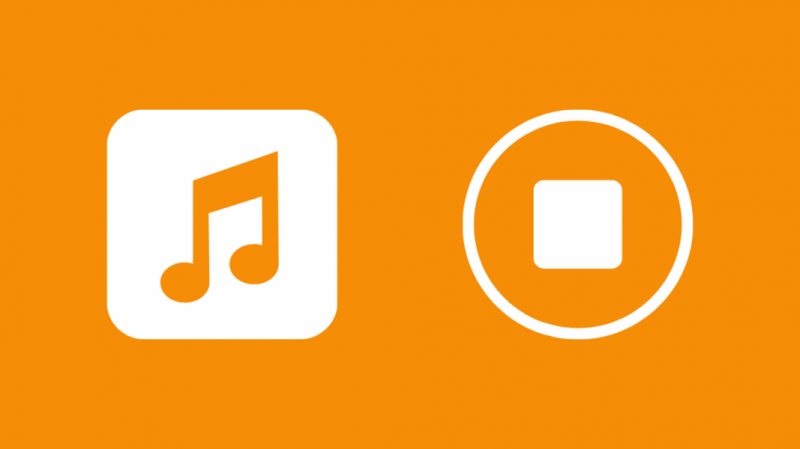
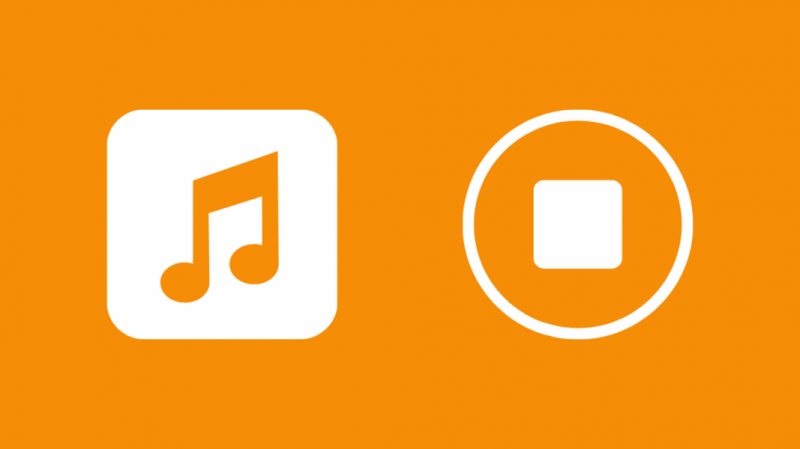
Kui esitate muusikat telefoni kaudu, peate vaid peatama muusika esitamise telefonis.
Avage muusikat esitav rakendus ja seejärel peatage see või peatage muusika.
See meetod on üsna lihtne ja tõhus.
Viimased mõtted Alexa muusika esitamise peatamiseks
Mõnikord ei saa te mitmetoalises rühmas Alexat käsutades erinevate rühmade vahel vahetada.
Sel juhul peate selle rakenduse kaudu käsitsi peatama ja seejärel paluma Alexal seda konkreetset rühma mängida.
Erinevalt tavalisest taimerist ei näita teie Alexa rakenduse põhiekraanil olev unetaimeri kaart, kui palju aega unetaimerile on jäänud.
Samuti saate unetaimeri igal ajal tühistada, öeldes: Alexa, tühista unetaimer.
Samuti võite lugeda lugemist:
- Kuidas mängida SoundCloudi Alexas sekunditega
- Kas Alexa vajab WiFi-t? Lugege seda enne ostmist
- Minu Alexa põleb siniselt: mida see tähendab?
- Alexa seade ei reageeri: kuidas seda mõne minutiga parandada
Korduma kippuvad küsimused
Kuidas kasutada Alexa mitmetoalist heli?
Kasutate Multi-Room heli; esiteks peate looma rühma kõigi soovitud seadmetega. Seda saab teha Alexa rakenduse abil. Andke oma rühmale sobiv nimi, öelge 'Igal pool'. Nüüd, et seda lubada, peate ütlema, Alexa, mängi muusikat kõikjal.
Kuidas kasutada Alexa Drop-Ini?
Alexa Drop-In kasutamiseks peate registreeruma Alexa rakenduses kõnede ja sõnumite jaoks ning seejärel lubama selle erinevates kasutatavates seadmetes. Alexa lisandmooduli kasutamiseks on erinevad käsud: Alexa, Drop-In [seadme nimi], Alexa, Drop-In [kontakti nimi].
Kas Alexa kuulab mind?
Jah, Alexa saab teie vestlusi kuulata. Iga öeldud sõna saadetakse Amazoni pilveteenusesse, et see automaatselt transkribeerida, enne kui see saab teie päringule vastata.
